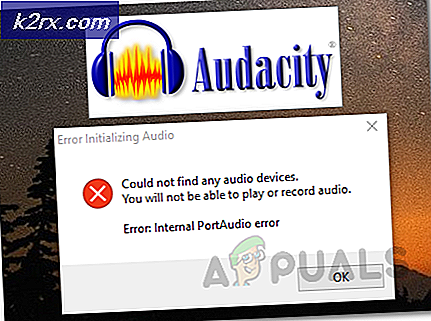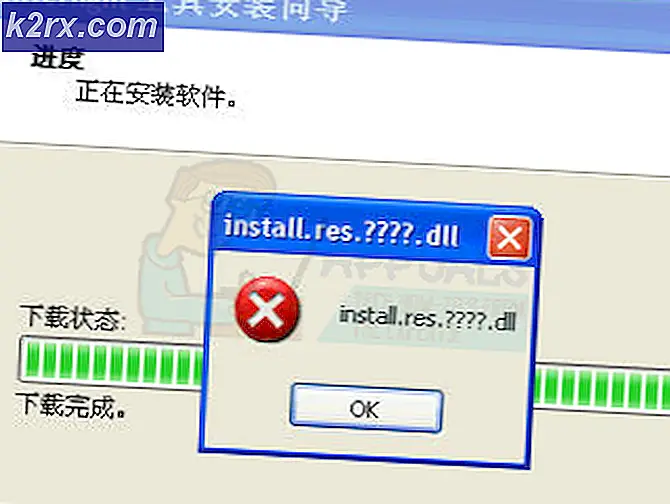Hur man bygger Lineage OS på Windows 10
LineageOS, den forked efterträdaren till CyanogenMod, är den mest populära anpassade ROM-enheten för Android. Den har portionerats till över 200 telefonmodeller och har ett stort utbud av funktioner jämfört med lager Android-upplevelse.
Men medan det finns många enheter med LineageOS-portar, finns det ännu mer utan. I denna snabba och enkla Appuals guide visar vi dig hur du bygger LineageOS i en Windows 10-miljö . Observera att detta inte kommer att bygga en LineageOS ROM som är omedelbart kompatibel för din enhet. Den här guiden är bara för att du ska kunna installera och köra i en Windows 10-miljö för att bygga LineageOS från den officiella Git repo.
Observera att du borde vara bekant med att använda Linux-kommandoterminaler och bygga Android-ROM - det här är inte en nybörjarguide. Du bör se Appuals guider om att skapa anpassade ROM-skivor från AOSP om du aldrig har försökt att bygga en ROM tidigare (länkar nedan).
Om du är intresserad av anpassad ROM-byggnad och andra självstudier i Android-tutorials, bör du kolla in dessa andra Appuals guider:
- Så här gör du DIY Port TWRP för Android
- Hur man manuellt tema Android System UI
- Hur man bygger en anpassad ROM från AOSP | Pt. 2
Krav:
- Windows 10 (64-bitars) (rekommenderas att installeras på en SSD)
- Minst 16 GB RAM (kompilering tar många resurser!)
Så vad vi i grund och botten kommer att göra är att skapa ett Windows-delsystem för Linux (WSL) för vår byggmiljö. Det här är oerhört enkelt, men ofta förbises, eftersom det mesta av vad vi behöver finns tillgängligt i Microsoft Store.
Ditt första steg är att öppna Microsoft Store och söka efter Ubuntu 18.04 och installera appen.
Öppna sedan Ubuntu 18.04 appen och gå igenom den ursprungliga installationsguiden.
Öppna nu Ubuntu-terminalen och installera följande paket:
sudo apt installa android-sdk-plattform-verktyg bc build-essential ccache curl g ++ - multilib gcc-multilib git gnupg gperf imagemagick lib32ncurses5-dev lib32readline-dev lib32z1-dev liblz4-verktyget libncurses5-dev libsdl1.2-dev libssl-dev libwxgtk3 .0-dev libxml2 libxml2-utils lzop m4 openjdk-8-jdk pngcrush repo rsync schedtool squashfs-verktyg xsltproc zip zlib1g-dev
Därefter måste du skapa en ny katalog för källkoden och navigera till den:
PRO TIPS: Om problemet är med din dator eller en bärbar dator, bör du försöka använda Reimage Plus-programvaran som kan skanna förvaret och ersätta korrupta och saknade filer. Detta fungerar i de flesta fall där problemet uppstått på grund av systemkorruption. Du kan ladda ner Reimage Plus genom att klicka härmkdir -p ~ / android / lineage && cd android / lineage
Nu ska vi initiera LineageOS källa repo:
repo init -u https://github.com/LineageOS/android.git -b lineage-15.1
Lägg till den här koden till .repo / local_manifests / roomservice.xml (om den här filen inte existerar kan du helt enkelt skapa den)
Och vi laddar ner källkoden:
repo synkronisering
Nu är detta rent valfritt, men det rekommenderas att aktivera caching för att påskynda din byggnad - vi gör det genom ccache.
Du vill i princip lägga till följande rad i din ~ / .bashrc-fil:
Exportera USE_CCACHE = 1
Och ange sedan den maximala mängd diskutrymme du vill ha ccache för att dra nytta av:
Ccache -M 50G
Byt ut 50G i den linjen med din preferens - den motsvarar hur mycket cache du fördelar i gigabyte. Om du bygger för en enhet kan du använda mellan 25G - 50G, men om du bygger för flera enheter som inte delar samma kärnkälla borde du stöta upp den till omkring 75-100G. I båda fallen kommer rakning av betydande tid av dina byggnader att utnyttjas av ccache.
Därefter bör du cherrypick följande commit:
källkod / envsetup.sh && repopick -t wsl-compile
Då kommer du att förbereda enhetsspecifik kod:
frukost din enhet kodnamn
Gör 64-bitars bison och ijar:
gör bison && gör ijar
Ställ in BISON_EXEC för att köra 64-bitarsversionen av bison och sätt IJAR_EXEC att köra den anpassade ijar:
exportera BISON_EXEC = ~ / android / lineage / ut / värd / linux-x86 / bin / bison export IJAR_EXEC = ~ / android / lineage / out / host / linux-x86 / bin / ijar
(lägg till kommandona till ~ / .bashrc om du inte vill behöva exekvera det varje gång du öppnar en kommandorad)
Och nu kan du börja bygga!
brunch din enhet kodnamn
För att bygga i framtiden behöver du bara upprepa stegen för att lägga till .repo / local_manifests, aktivera ccache och ställ in BISON_EXEC och anpassade IJAR.
Du måste också göra bison && göra ijar varje gång du spolar katalogen.
Några slutliga anteckningar:
- Lägg inte till / redigera dina Linux-filer från Windows, så kommer filerna sannolikt att bli skadade i bash. Gör det inom Linux-delsystemet.
- Använd inte mnt för att ladda ner källkoden till andra enheter och följ sedan den här guiden. Du bör ladda ner källkoden till mappar endast i Linux-delsystemet!
PRO TIPS: Om problemet är med din dator eller en bärbar dator, bör du försöka använda Reimage Plus-programvaran som kan skanna förvaret och ersätta korrupta och saknade filer. Detta fungerar i de flesta fall där problemet uppstått på grund av systemkorruption. Du kan ladda ner Reimage Plus genom att klicka här